 Samsung-telefoner har vært populære blant smarttelefonbrukere på grunn av deres imponerende evne til å ta bilder og videoer av høy kvalitet. Imidlertid er de ikke immune mot datatap, enten ved at det blir slettet ved et uhell fra din Samsung-telefon eller andre årsaker.
Samsung-telefoner har vært populære blant smarttelefonbrukere på grunn av deres imponerende evne til å ta bilder og videoer av høy kvalitet. Imidlertid er de ikke immune mot datatap, enten ved at det blir slettet ved et uhell fra din Samsung-telefon eller andre årsaker.
Å miste de verdifulle minnene dine kan være stressende, men heldigvis kan du gjenopprette slettede videoer med de riktige teknikkene og verktøyene.
I denne guiden skal vi gå gjennom ulike metoder og trinn for hvordan du kan gjenopprette slettede videoer på Samsung-telefoner uten hjelp fra en ekspert.
Innholdsfortegnelse
Gjenopprett permanent slettede videoer fra Samsung-telefon med gjenopprettingsprogramvare for data
Den mest pålitelige måten å gjenopprette data fra en Samsung-telefon er å ta ut microSD-kortet som er satt inn i mobiltelefonen din. Deretter kobler du det til PC-en din og utfører gjenoppretting av data fra SD-kortet ved hjelp av programvare for datagjenoppretting. På denne måten kan du unngå ytterligere tap av data, og du slipper også å roote enheten din.
En av datainnhentingsappene du enkelt kan bruke for å skanne lagringen din er Disk Drill. Dette verktøyet er tilgjengelig på Windows og Mac og kan gjenopprette forskjellige video filformater.
I tillegg, i motsetning til andre datagjenopprettingsapplikasjoner, gir Disk Drill deg 500 MB verd av filer (for Windows) som du kan gjenopprette i prøveversjonen. Det er også fullpakket med hendige funksjoner, inkludert følgende:
- Støtter ulike lagringsenheter for datagjenoppretting, som for eksempel ulike SD-kortmerker som Samsung SD-kort.
- Disk Drill kan skanne og gjenopprette hundrevis av filformater, fra dokumenter til bilder, videoer og til og med RAW-mediefiler.
- Dette datagjenopprettingsprogrammet har en sikkerhetskopifunksjon som kan klone lagringsenheten din for å unngå datatap under datagjenoppretting.
Her er trinnene for hvordan du bruker Disk Drill til å få tilbake slettede videoer på Samsung-smarttelefoner på kort tid:
- For å komme i gang, besøk det offisielle nettstedet til Cleverfiles og last ned last ned Disk Drill.
- Klikk på den nedlastede filen og følg instruksjonene for å installere appen.

- Når installasjonen er fullført, sørg for at minnekortet ditt er tilkoblet datamaskinen. Deretter, start Disk Drill-applikasjonen.

- Velg telefonens minnekort fra listen over tilgjengelige enheter. Deretter klikker du Søk etter tapt data for å starte skanningen etter dine tapte videoer.
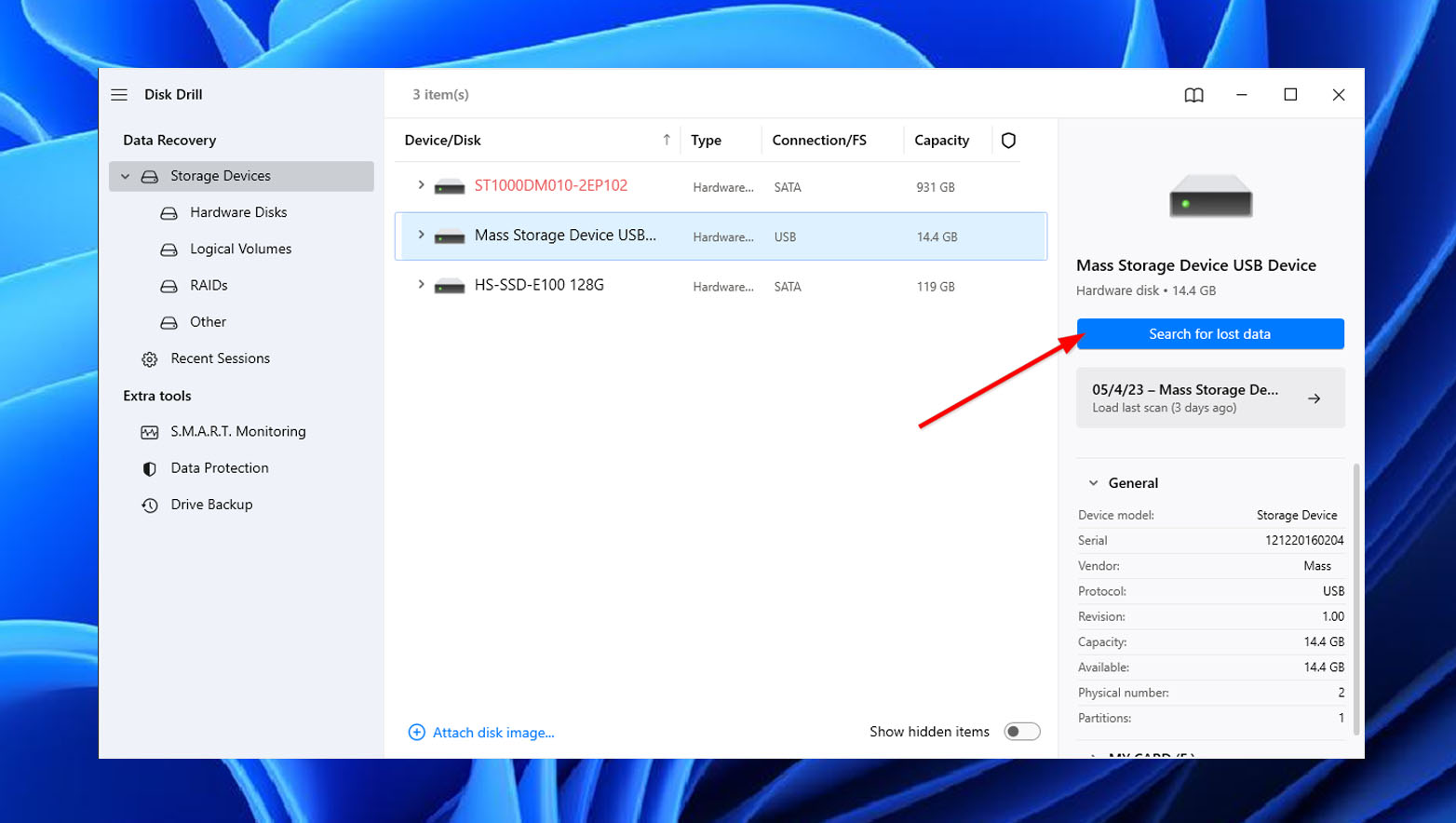
- Ved å klikke, vil Disk Drill nå begynne å skanne ditt Samsung SD-kort for gjenopprettbare data. Du kan forhåndsvise de skannede filene selv når skanningen ikke har fullført enda. Bare klikk på videoikonet og gjennomgå elementene dine. Hvis du ikke vil dette, gå videre til neste trinn.
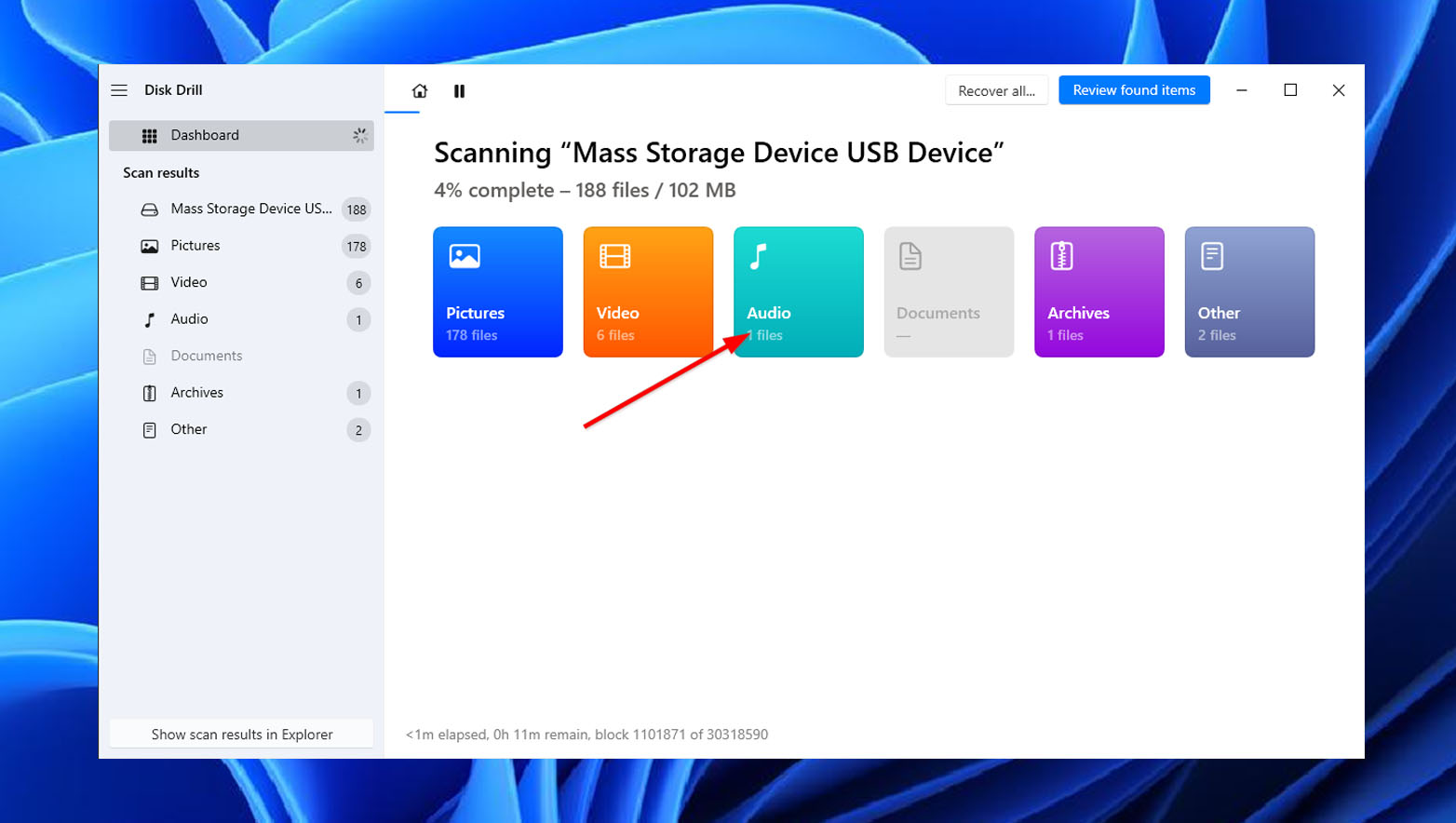
- Vent til skanningen er fullført. Dette kan ta en stund, avhengig av kapasiteten på ditt Samsung SD-kort. Når det er gjort, klikk på knappen Gjennomgå funnete elementer øverst til høyre på skjermen.
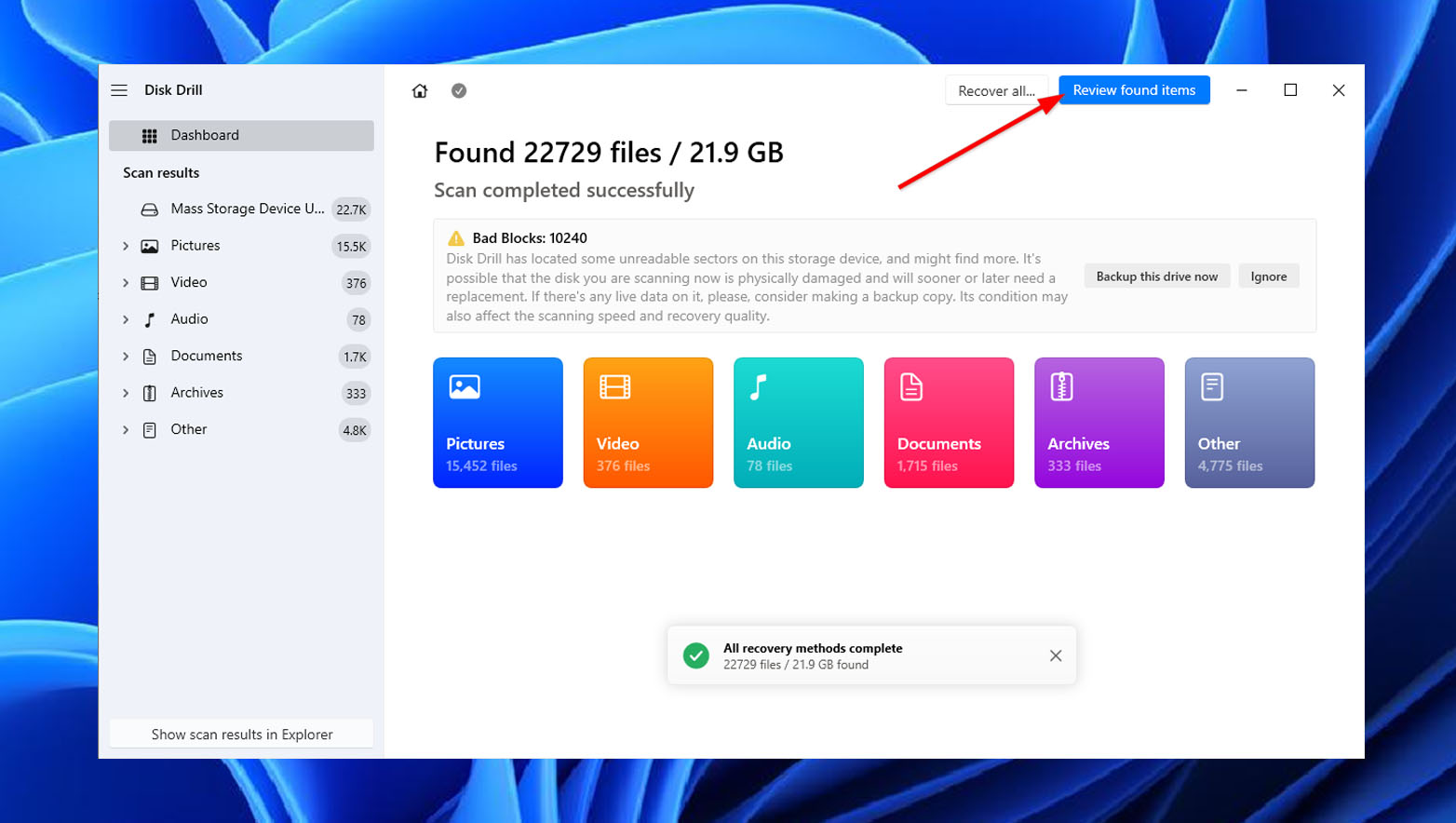
- På resultatsiden, velg alle videoene du ønsker å gjenopprette. Deretter klikker du Gjenopprett.
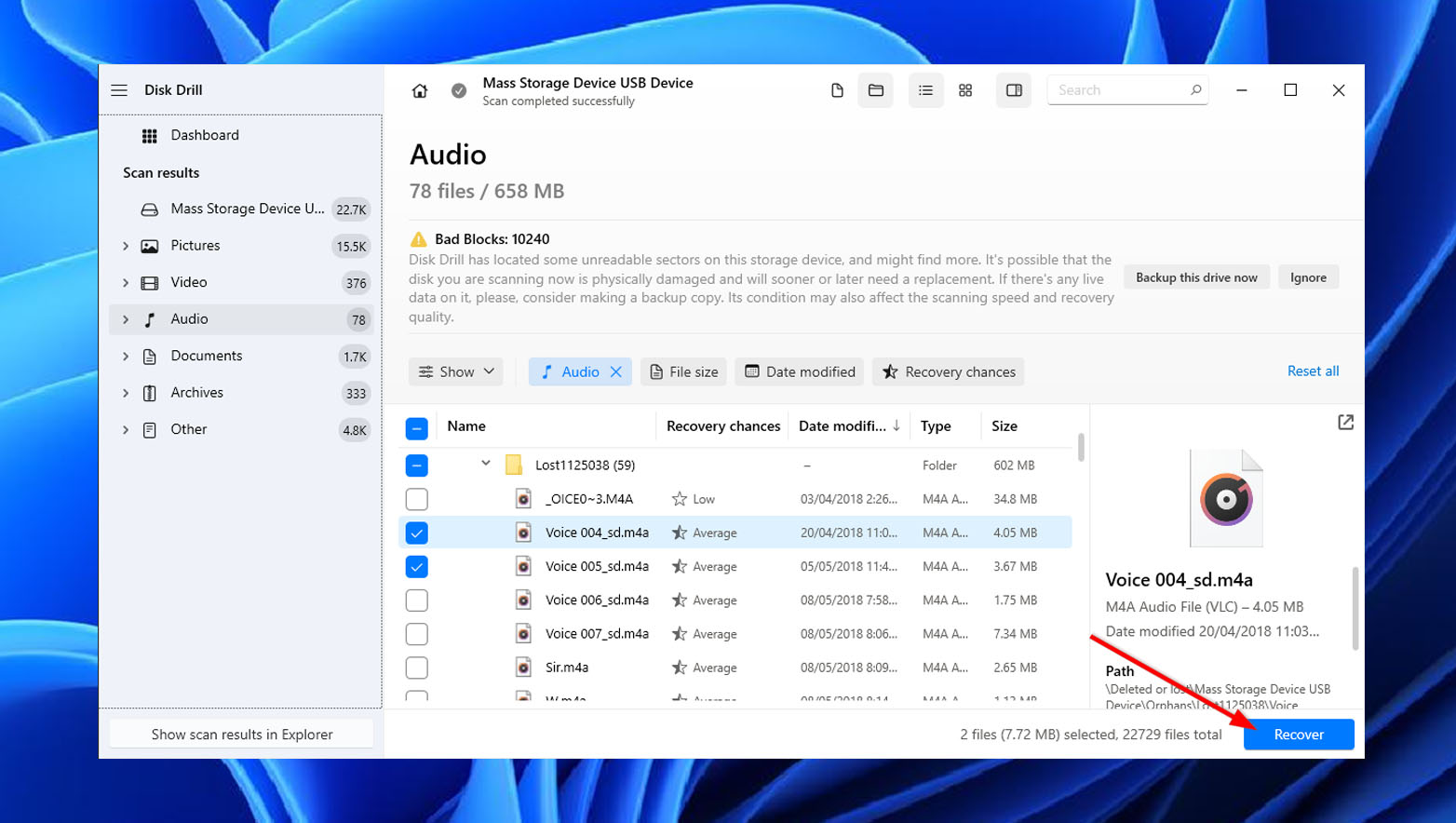
- Ved å klikke, vil et lite popup-vindu åpnes. Velg hvor du vil lagre de gjenopprettede filene og klikk Neste.
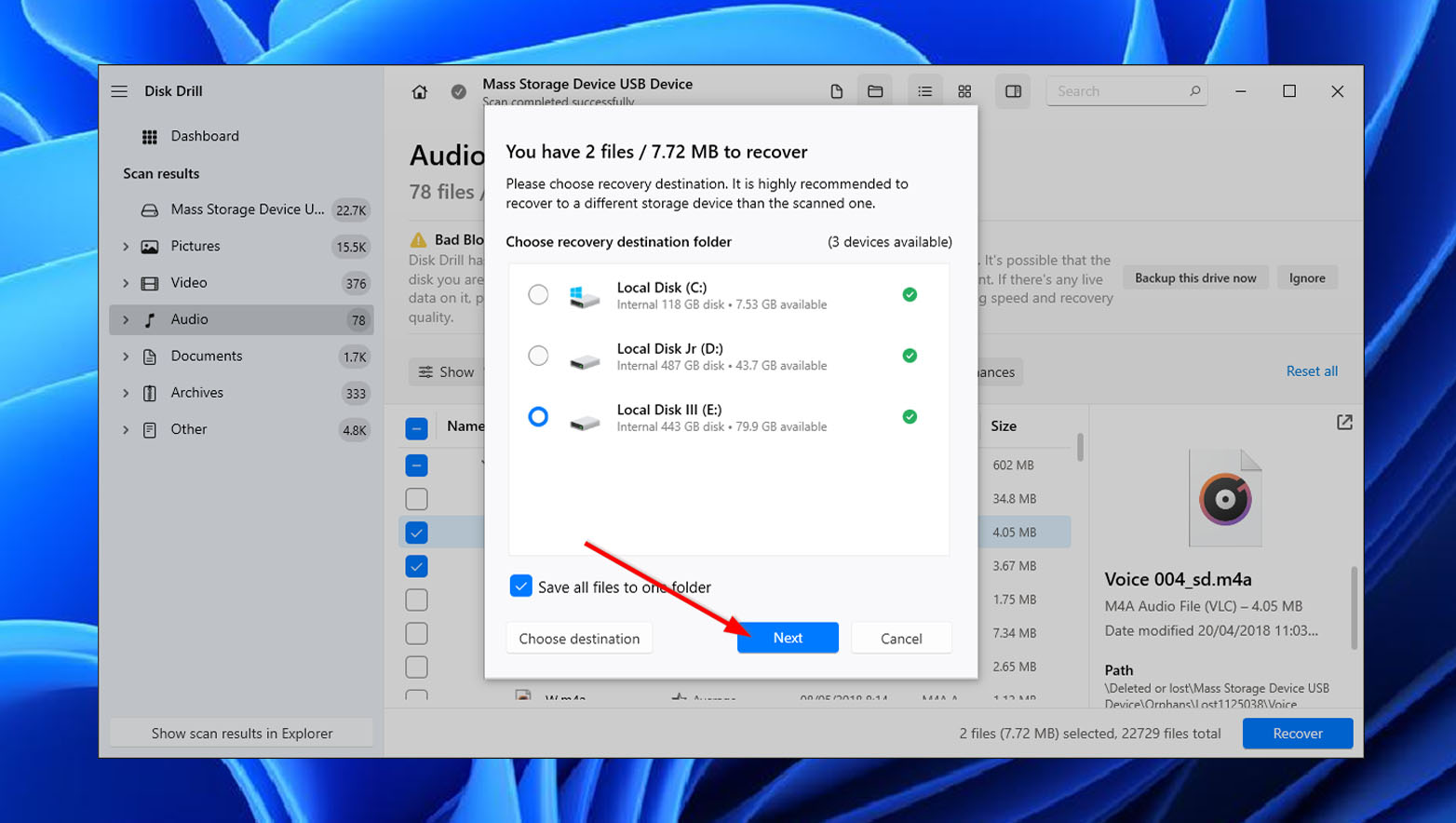
- Etter det, vil Disk Drill så redde de utvalgte videoene og varsle deg hvis de har blitt vellykket gjenopprettet. For å se dine gjenopprettede videoer, klikk på Vis gjenopprettede data i Utforsker-knappen.
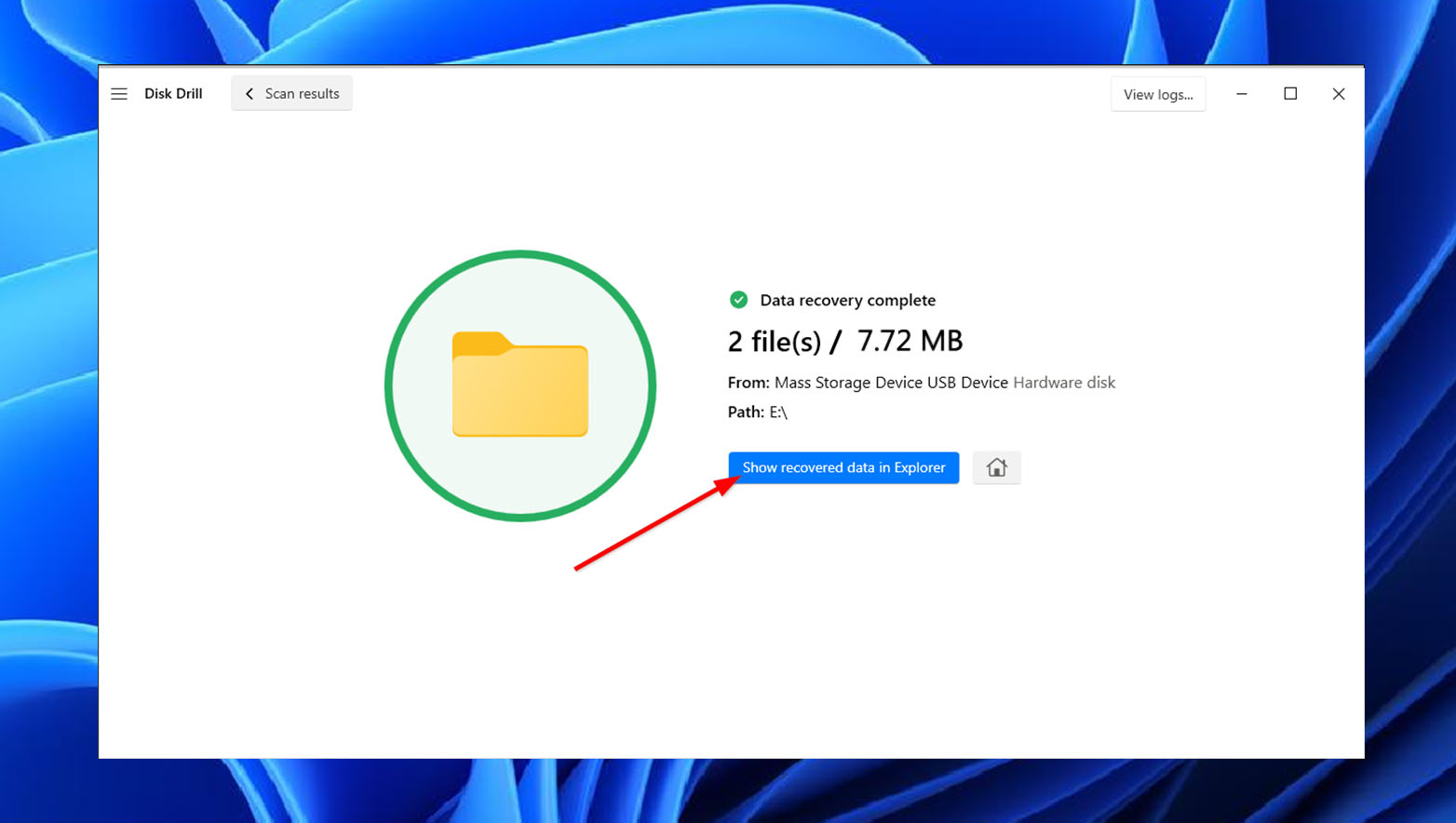
Tap av data på minnekortet ditt kan også skyldes ødeleggelse av SD-kortet. I dette tilfellet kan du også bruke Disk Drill til å utføre datagjenoppretting før du prøver å reparere et ødelagt SD-kort på Android-enheten din.
Hvordan gjenopprette slettet video fra en Samsung-telefon uten datamaskin
Det kan være frustrerende å slette videoer ved et uhell fra Samsung-smarttelefonen din, spesielt hvis du ikke har tilgang til en datamaskin for å hente filene dine. Heldigvis finnes det metoder og verktøy du kan bruke for å utføre Android datagjenoppretting og få tilbake slettede videoer på Android:
Metode 1: Gjenopprett video fra papirkurven
Du kan prøve å gjenopprette slettede videoer fra Galleriet ved å få tilgang til Papirkurv eller Gjenvinningskurv-mappen. Husk imidlertid at filer vil bli slettet permanent fra Samsungs Gjenvinningskurv etter 30 dager.
1. Gjenopprett video med galleriappen
Samsung har introdusert funksjonen Papirkurv eller Resirkuleringsbøtte på Galaxy Note 8 og oppover. Aktiver Papirkurvalternativet for å lagre nylig slettede videoer i 30 dager før de slettes permanent.
For å hente slettede videoer tilbake fra galleri-appen din ved hjelp av papirkurv-funksjonen, følg bare trinnene som er beskrevet nedenfor:
- For å komme i gang, åpne Galleri-appen på din Samsung-telefon.
- Deretter trykker du på det tredoble horisontale ikonet (hamburgerikonet) eller det tredoble prikkikonet (på andre enheter) øverst til høyre på skjermen.
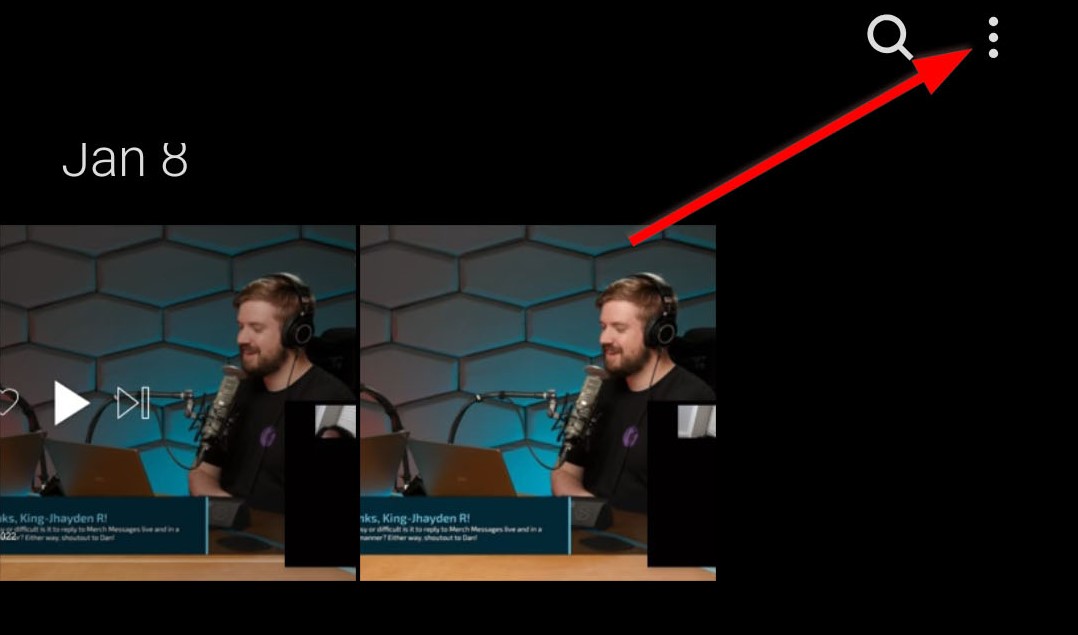
- Deretter trykker du på Papirkurv eller Søppel (på noen enheter).
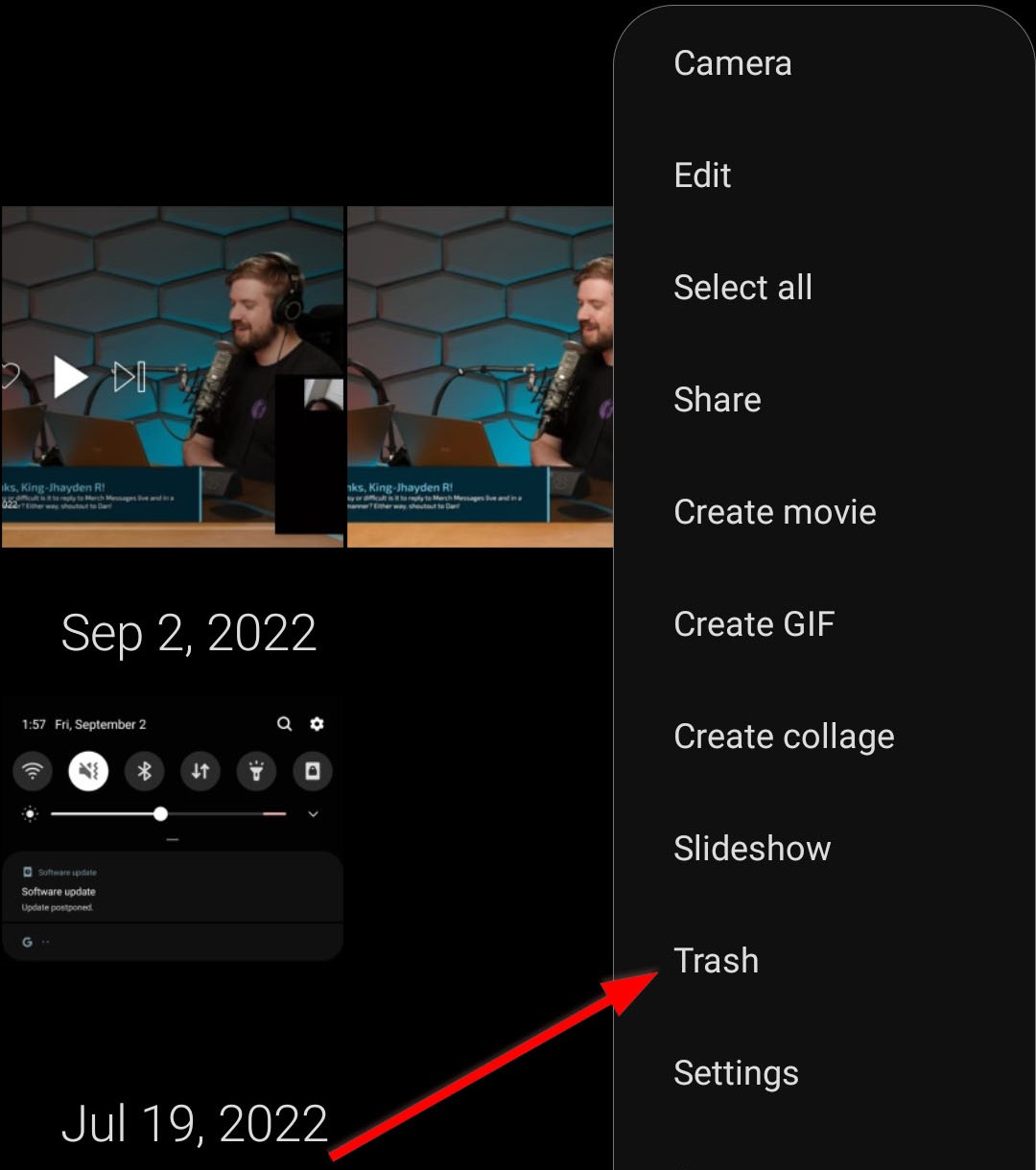
- Etter det velger du videoene du vil gjenopprette og trykker på Gjenopprett/Gjenopprett alle-knappen.
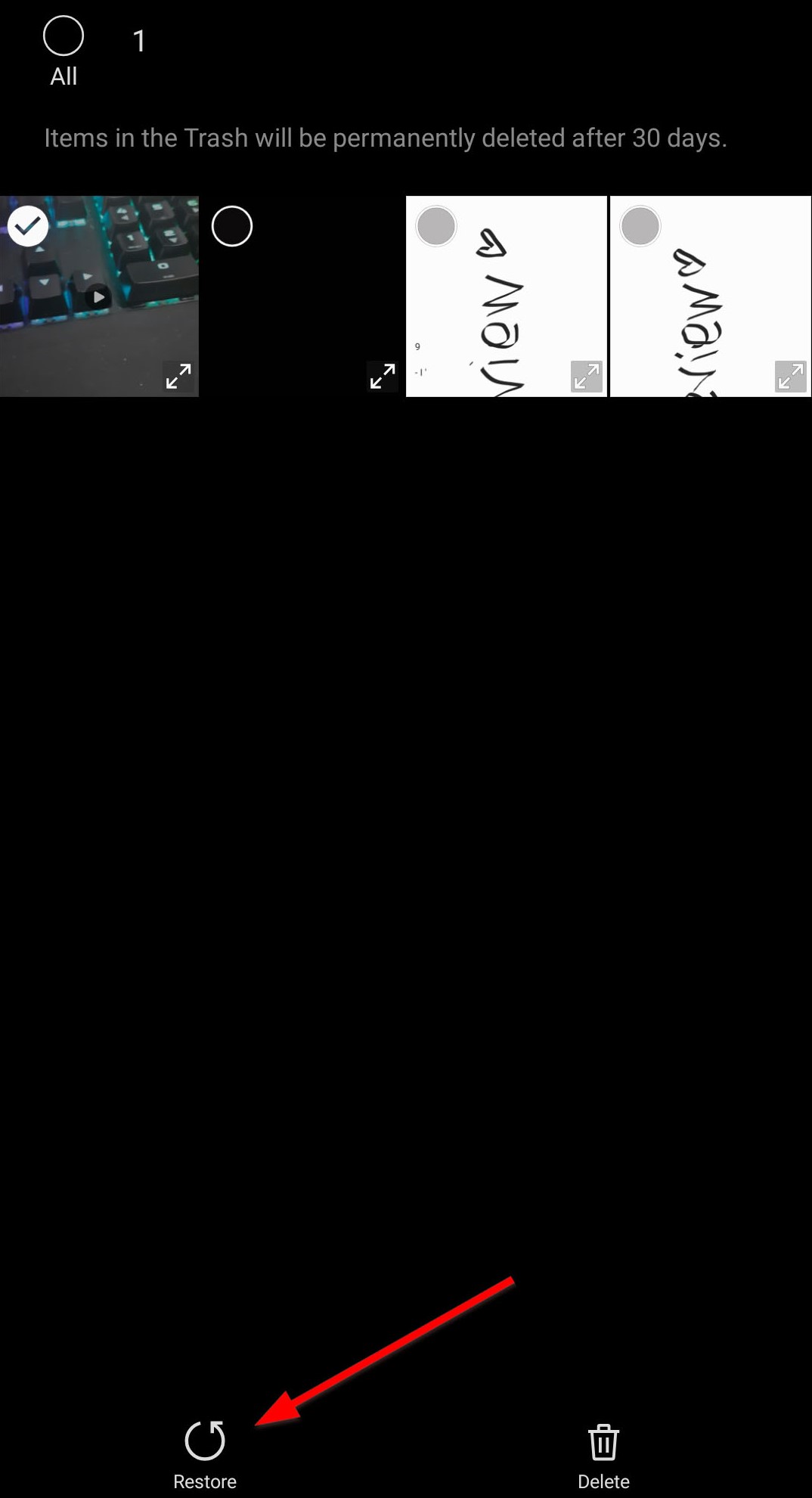
2. Gjenopprett video med My Files-appen
For Samsung-smarttelefoner som Galaxy Note 8, er ikke papirkurv- eller Gjenvinningskurv-alternativet tilgjengelig i Mine Filer. For nyere enheter, slik gjenoppretter du video med Mine Filer-appen:
- Først, gå til Mine Filer på Samsung-telefonen din.
- Scroll ned og velg Papirkurv.
- Deretter velger du videoene du vil gjenopprette og trykk på Gjenopprett/Gjenopprett alle-knappen.
Metode 2: Gjenopprett video fra Google Foto
Slettede videoer som er sikkerhetskopiert i Google Bilder forblir i papirkurven i 60 dager. I mellomtiden forblir slettede elementer fra enheter med 2017-modeller og nyere uten sikkerhetskopiering i papirkurven i 30 dager.
Du kan hente tilbake manglende videoer fra enheten din når de er sikkerhetskopiert i Google Foto. For å gjenopprette slettede videoer i Google Foto, bare åpne kontoen hvor du sikkerhetskopierte filene dine og søk etter navnet på videoen du vil gjenopprette.
Her er en rask og enkel guide om hvordan du kan gjenopprette slettede videoer i Google Photos-appen:
- For å komme i gang, åpne Google Foto-appen på din Samsung-telefon.
- Deretter, gå til Bibliotek-fanen.
- Deretter, gå til Papirkurv/Søppel-delen.
- Til slutt velger du video(ene) du vil gjenopprette og trykker på Gjenopprett-knappen.
Metode 3: Hent Slettede Videoer fra Samsung Cloud Backup
Akkurat som i Google Photos, må du aktivere sikkerhetskopi i appen for å finne slettede videoer fra Samsung Cloud. Uten å ha sikkerhetskopiert filene dine i Samsung Cloud på forhånd, vil du ikke kunne bruke denne metoden for å gjenopprette dine tapte videoer.
Merk at Samsung har avviklet Gallery Sync-funksjonen med Samsung Cloud Drive og nå bruker OneDrive. Du kan få tilgang til OneDrive-sikkerhetskopiering ved å gå til Galleri > Flere alternativer > Innstillinger > Cloud Sync > Koble til Samsung eller Microsoft-konto.
For å sikkerhetskopiere filene dine på OneDrive, følg disse trinnene:
- Først, gå til OneDrive og trykk på Me-fanen i nedre meny.
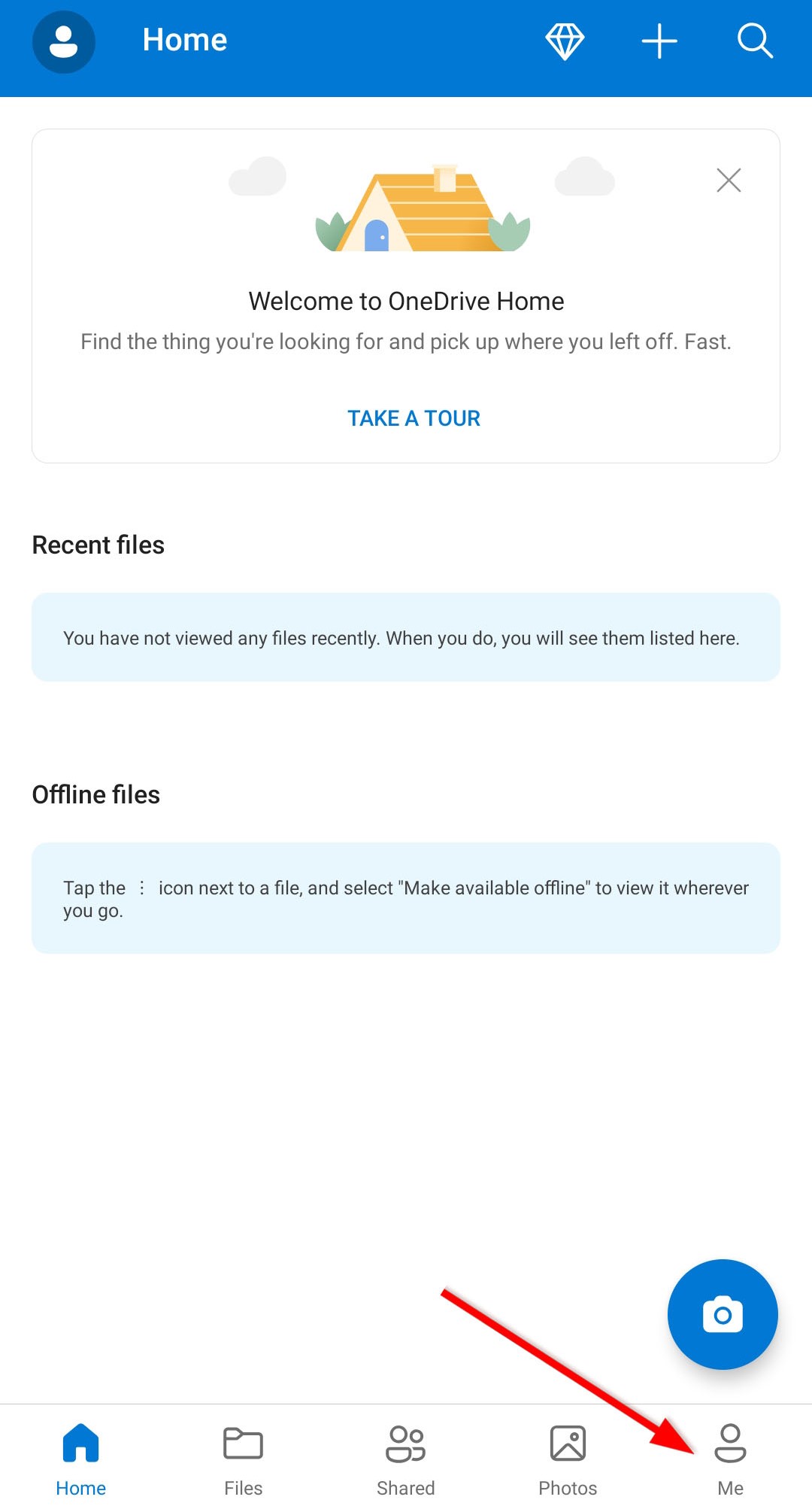
- Deretter velger du Innstillinger.
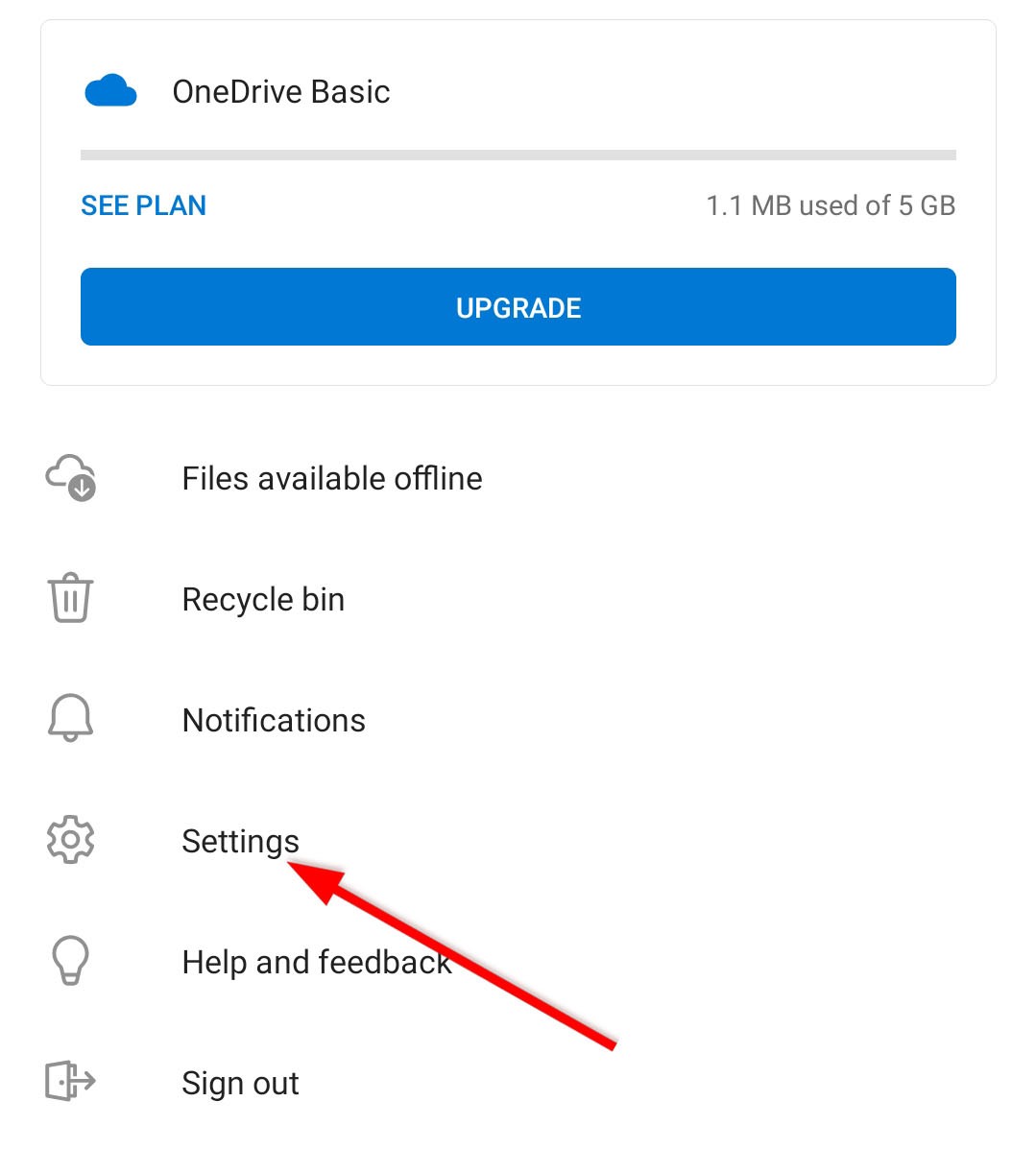
- Deretter trykker du på Synkronisering av galleri.
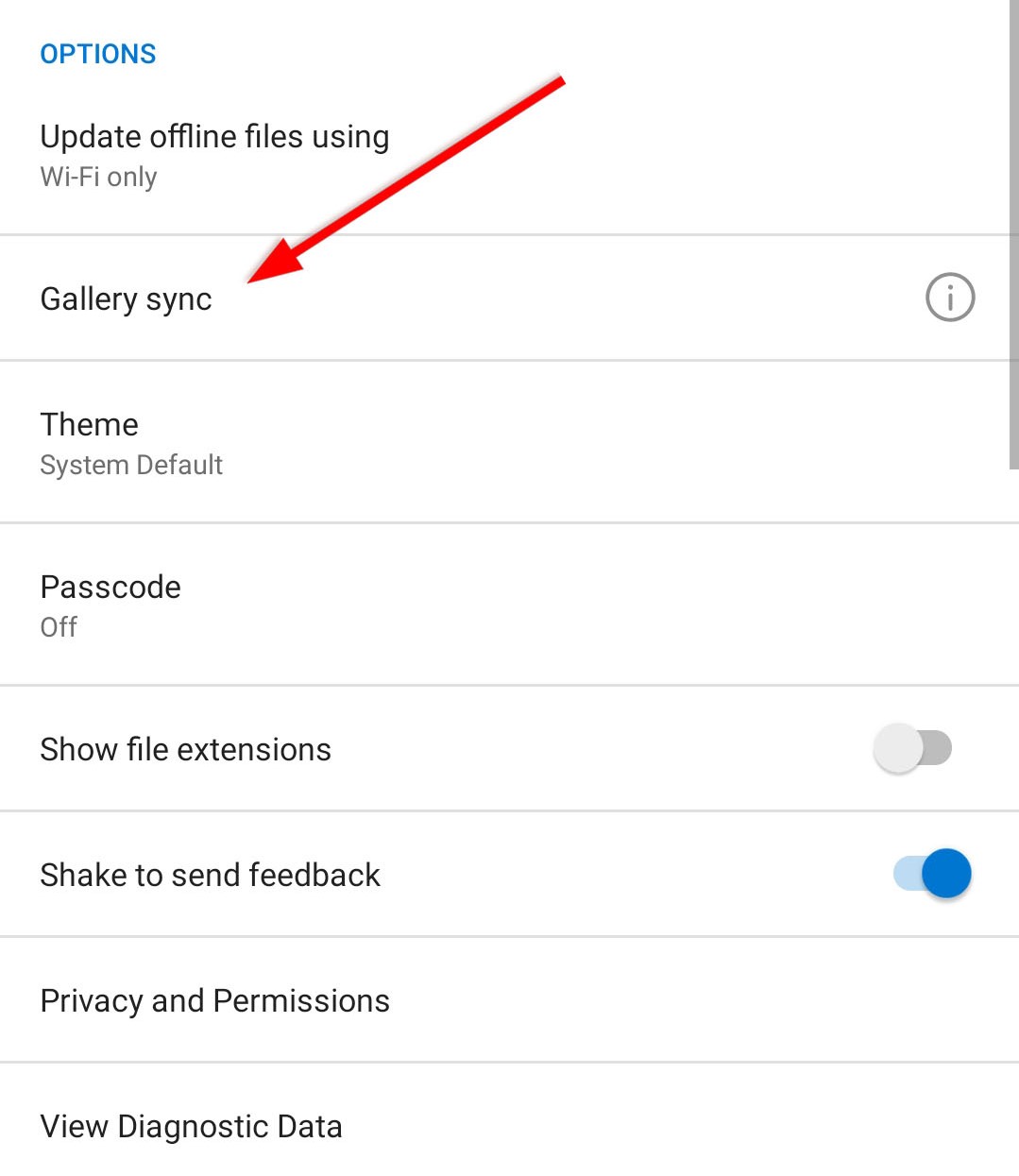
- På skjermen for gallerisynkronisering trykker du på Slå på automatisk synkronisering for automatisk å sikkerhetskopiere bildene og videoene dine.
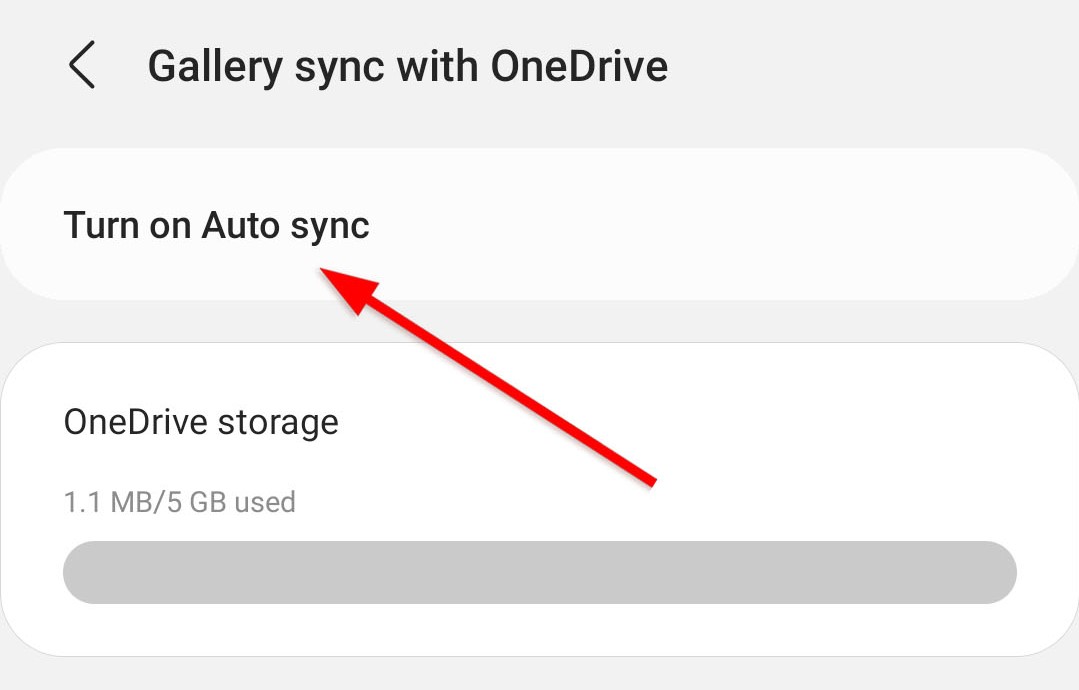
For å gjenopprette slettede videoer på Android med OneDrive, her er hva du bør gjøre:
- Gå til OneDrive.
- Deretter går du til Bilder-fanen i nedre meny for å se videoene dine.
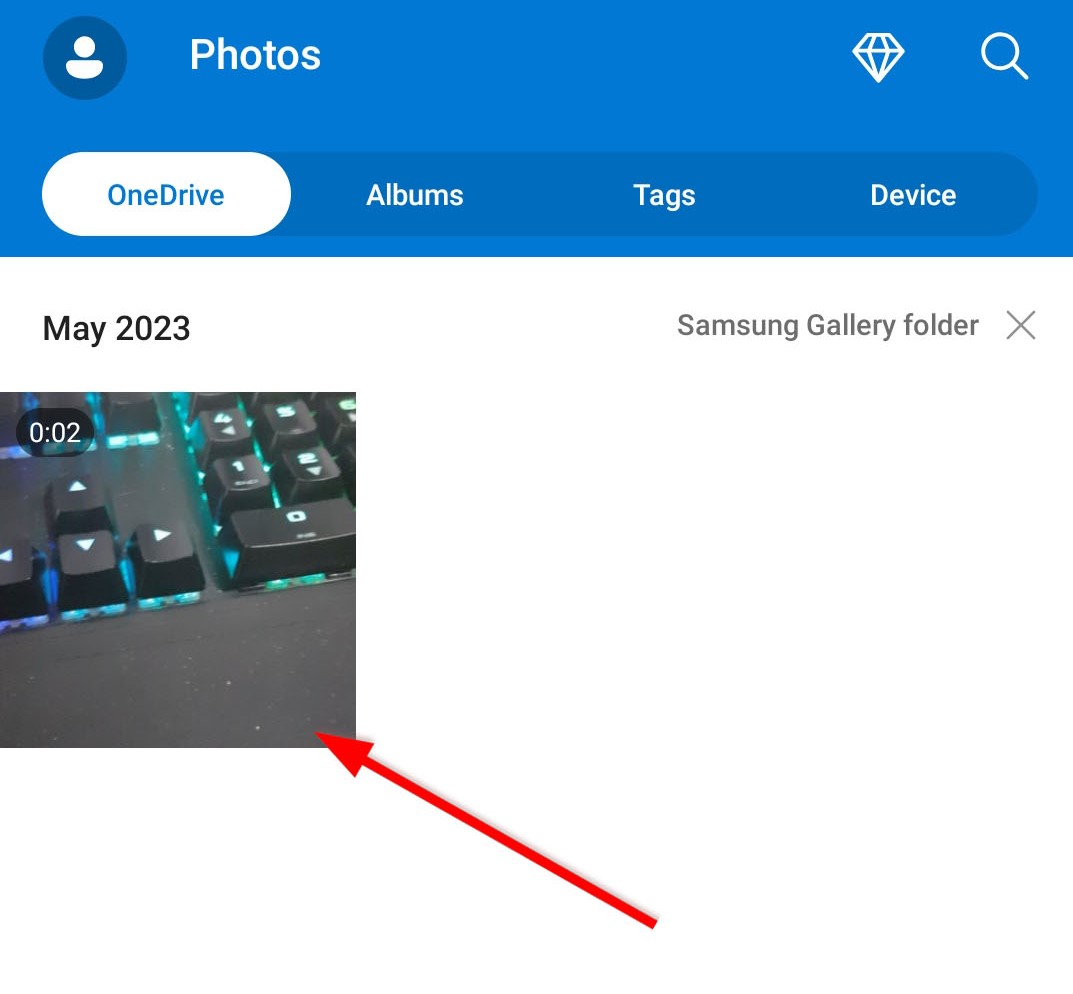
- Etter det velger du videoen din og trykker på Nedlastingsikonet.
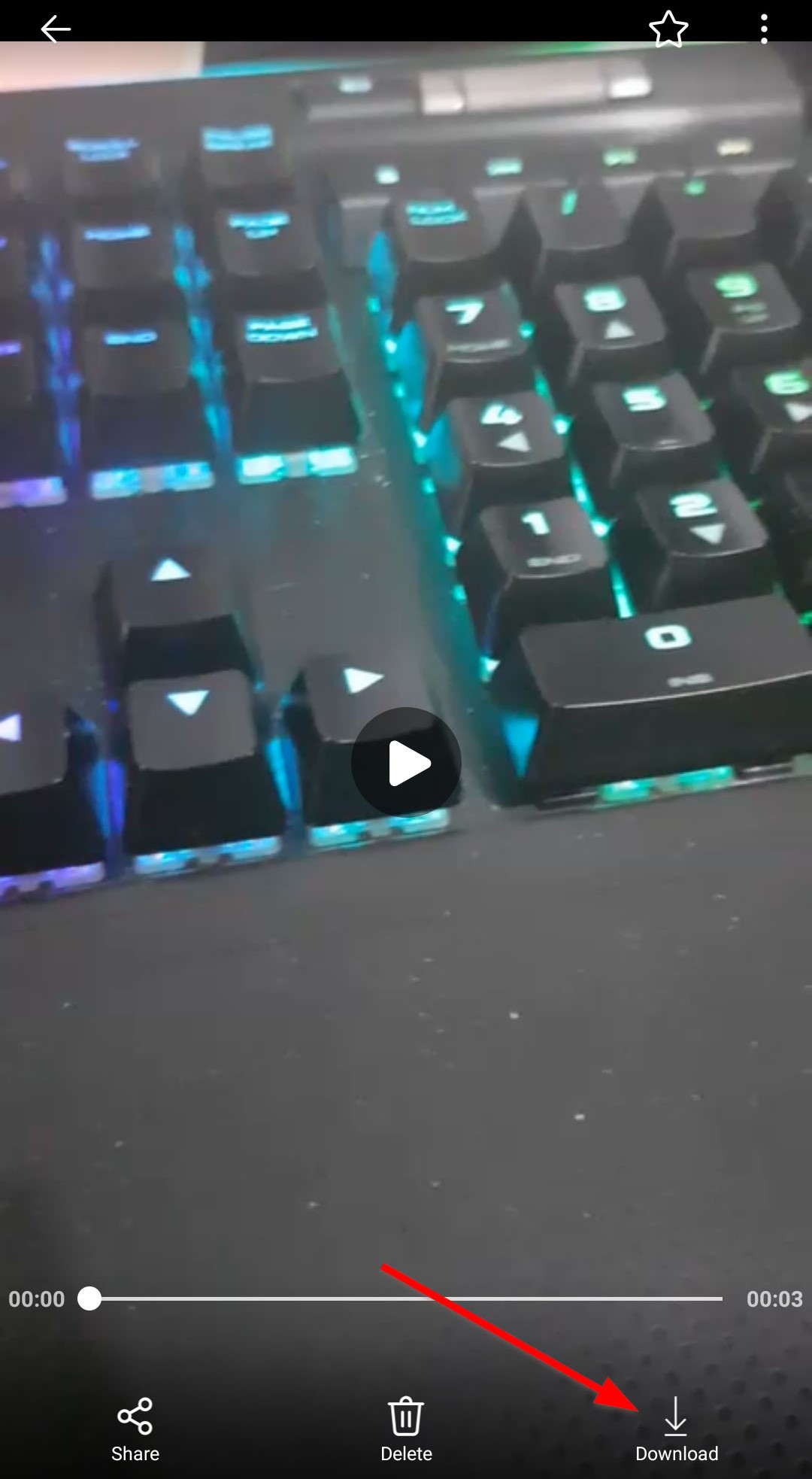
Metode 4: Gjenopprett Slettede Videoer med Datarekonstruksjonsapp
Du kan også bruke en app for datagjenoppretting til å gjenopprette slettede videoer fra din Samsung-mobiltelefon. En av appene du kan prøve er DiskDigger. Denne gratis datagjenopprettingsprogramvaren er spesielt designet for å gjenopprette dine slettede videoer med enkle trinn. Den kan skanne forskjellige videofilformater som MP4, MPG, 3GP, AVI, FLV og så videre.
Slik kan du gjenopprette permanent slettede videoer fra Samsung ved hjelp av Disk Video Recovery:
- For å komme i gang, start appen og velg Søk etter tapte videoer.
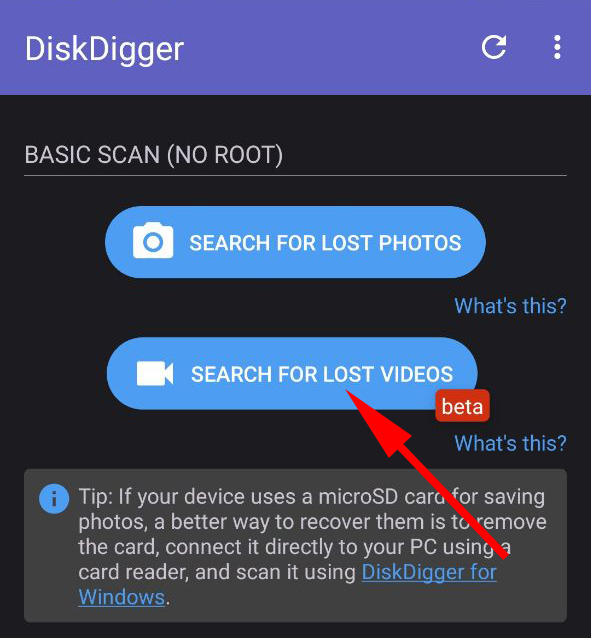
- Søket vil starte automatisk. Du kan velge størrelsen på miniatyrbildene og den minste og største fil-datoen for søket ved å klikke på innstillingsikonet som ser ut som et tannhjul.
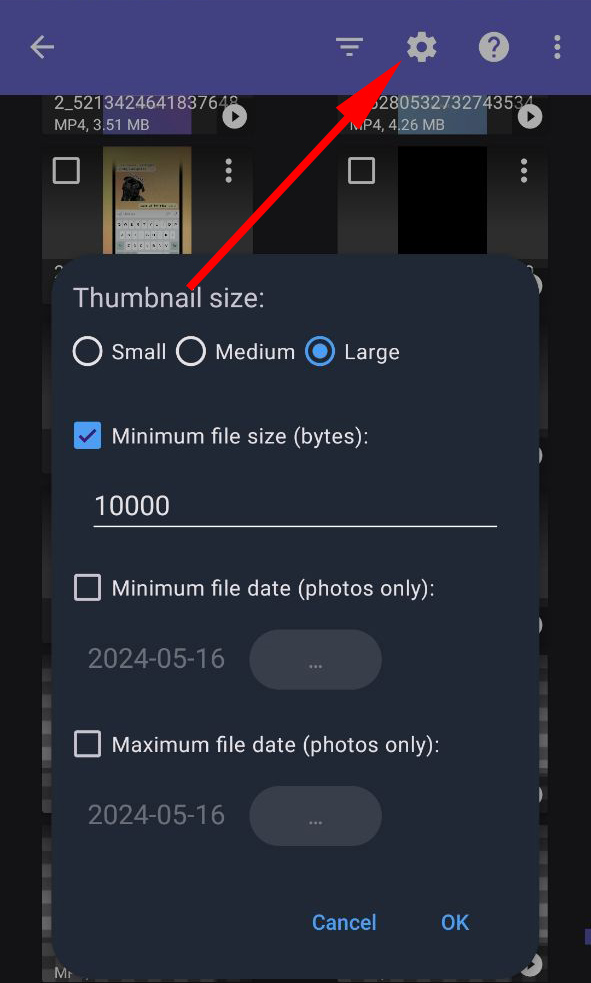
- Disk Digger vil varsle deg når søket er ferdig. Deretter kan du velge videoene du ønsker å gjenopprette. Til slutt, trykk på Gjenopprett-knappen for å gjenopprette videoene dine.
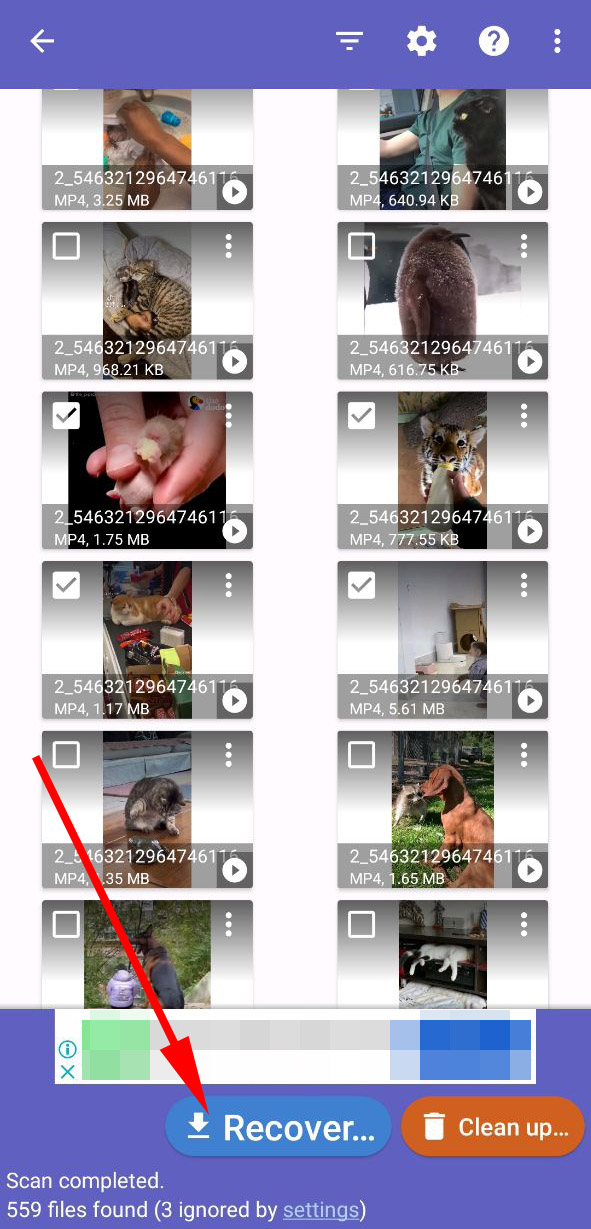
Merk at bruk av programvare for datagjenoppretting ikke garanterer at du får tilbake videoene dine. Hvis filgjenopprettingen ikke er vellykket, kan du prøve en annen anerkjent app for datagjenoppretting for å hente filene dine.
 7 Data Recovery
7 Data Recovery 



